 Neo4j数据导入与更新
Neo4j数据导入与更新
# TaskRunner 自定程序 - Neo4j数据导入与更新
# 1. 说明
- 任务运行器 TaskRunner 通过自定程序,实现Neo4j数据的导入与更新。关于Neo4j在爱招飞其他产品中的运用的说明请参考图灵数据分析。
- 数据导入与更新的运行模式为自动化作业,使用自动化作业呼叫实现运行。
# 2. 设计程序
TaskRunner 的初始示例中,Neo4j数据导入与更新分成两个自定程序,名称分别为清除neo4j中关于FastERP2的数据与从fasterp2中导入数据至neo4j。下面介绍创建自定程序的流程。
点击
自定程序选项卡,在自定程序界面中点击新建按钮,打开新建程序界面。在新建程序界面,填写要设计的自定程序的基本信息。如下图所示。填写完成点击
保存按钮。返回自定程序列表界面,选择刚才创建的
fasterp2_cleardata自定程序,点击菜单栏中的设计按钮,打开程序设计器界面。在程序设计器界面中输入自定程序代码,代码示例如下。完成后,点击
保存按钮。{ //检查是否已经存在进程 if(GetPID("fasterp2_import.exe") == "0") //运行清除neo4j数据的进程 ShellExecute("E:\\Program Files\\neo4j-community\\import\\clear_data.exe","",nil); else //进程已经在运行,直接退出 UGMM.AddLog("clear_data is running."); }1
2
3
4
5
6
7
8
9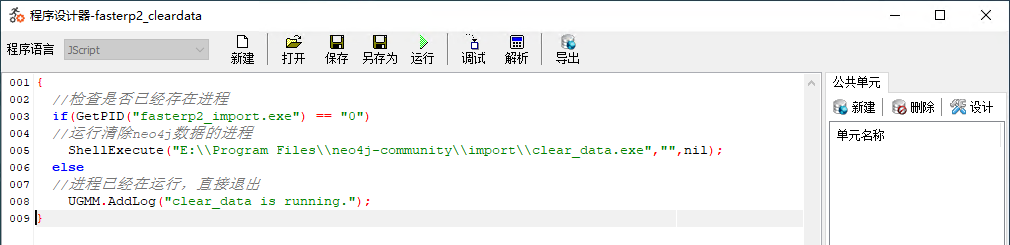
该测试环节使用了自动导入的程序来实现。当前示例仅用于说明可以通过上述方式呼叫第三方程序来实现运行,用户如需要实际运行请自行修改其中的代码,然后在程序设计器界面中点击
运行按钮进行测试。关闭窗口,返回自定程序列表界面,选择刚才创建的
fasterp2_import自定程序,点击菜单栏中的设计按钮,打开程序设计器界面。在程序设计器界面中输入自定程序代码,代码示例如下。完成后,点击
保存按钮。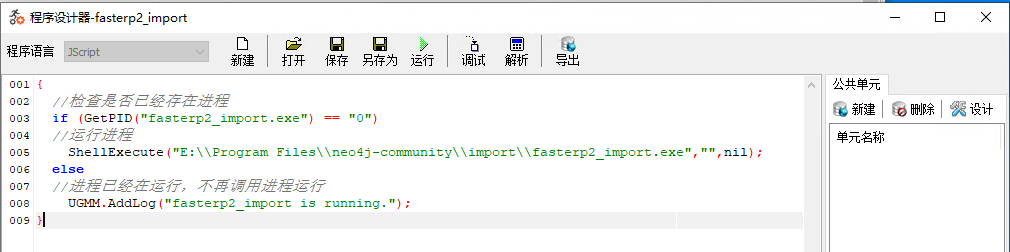
该测试环节使用了自动导入的程序来实现。当前示例仅用于说明可以通过上述方式呼叫第三方程序来实现运行,用户如需要实际运行请自行修改其中的代码,然后在程序设计器界面中点击
运行按钮进行测试。
# 3. 调用执行
设计完成的自定程序可使用以下方式来调用执行。
# 3.1. RestAPI
使用浏览器或RestAPI 客户端,访问以下地址,执行自定程序调用。请将 {ip} 修改为运行 TaskRunner 主机的IP地址,{port} 修改为 TaskRunner WebSocket 服务端监听的地址。
http://{ip}:{port}?restapi=script&taskname=fasterp2_cleardata
http://{ip}:{port}?restapi=script&taskname=fasterp2_import
2
# 3.2. WebSocket
使用WebSocket客户端,连接至 TaskRunner 中的 WebSocket 服务端。向 WebSocket 服务端发送以下文本实现自定程序的调用。
{"action":"script","taskname":"fasterp2_cleardata"}
{"action":"script","taskname":"fasterp2_import"}
# 3.3. MQTT
使用 MQTT 客户端,连接至 TaskRunner 连接的 MQTT 服务器。MQTT 客户端向 TaskRunner 订阅的主题发送以下文本实现自定程序的调用。
{"action":"script","taskname":"fasterp2_cleardata"}
{"action":"script","taskname":"fasterp2_import"}
# 3.4. 自动化作业呼叫引用
以上主要是通过自动化作业去运行,可以实现定时执行更新数据的效果,可以在自动化作业中使用以下代码实现功能:
{
UGCM.RunScript("fasterp2_cleardata",nil,"");
UGCM.RunScript("fasterp2_import",nil,"");
}
2
3
4
